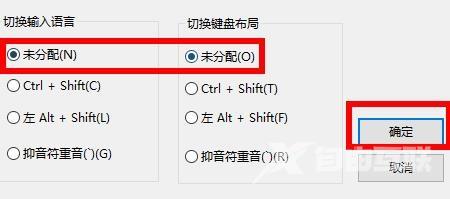系统进入了快捷键模式可以简化界面,方便用户操作电脑,不会轻易误碰。但有时候也会给用户带来一些麻烦,因此需要将它关闭。那么操作步骤是什么呢?下面自由互联小编为大家整
系统进入了快捷键模式可以简化界面,方便用户操作电脑,不会轻易误碰。但有时候也会给用户带来一些麻烦,因此需要将它关闭。那么操作步骤是什么呢?下面自由互联小编为大家整理了win10关闭快捷键模式的方法,感兴趣的话跟自由互联小编一起来看看吧。
操作方法
1、首先按快捷键Win + I打开Windows设置,然后点击设备。
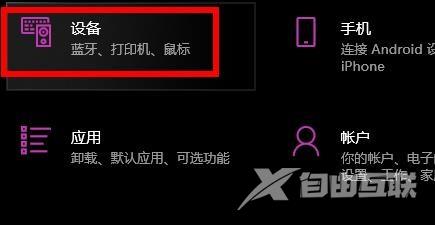
2、点击左边的输入。
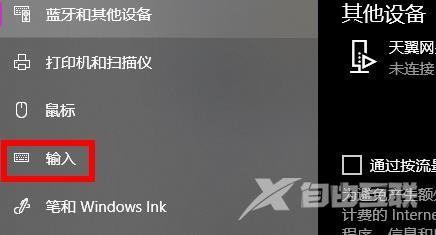
3、单击右侧的高级键盘设置。
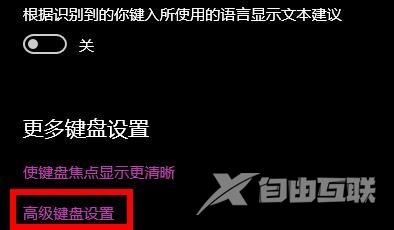
4、点击输入语言热键。

5、点击更改按键顺序。
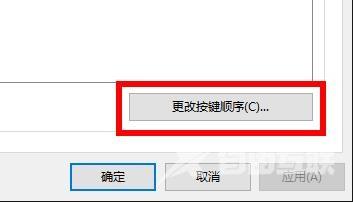
6、全部选择未分配即可。